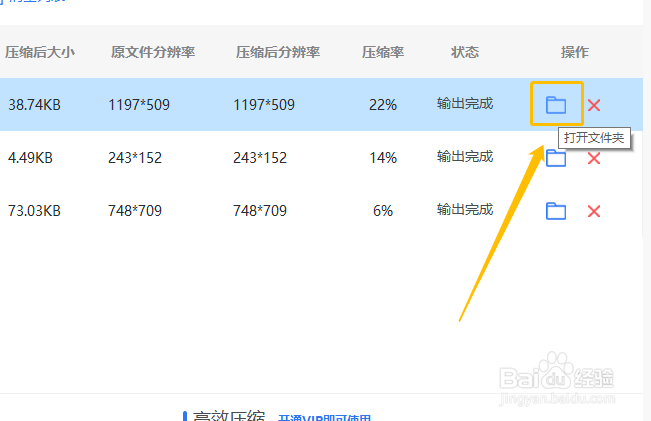1、在压缩工具中找到图片压缩的功能,点击图片压缩进入下一步的操作中。
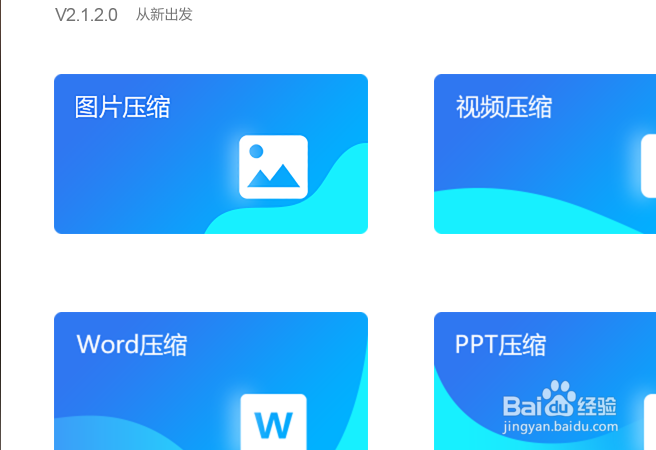
2、我们可以选择添加我们需要进行压缩的图片,点击添加文件的按钮,就能够进行文件的选择了。
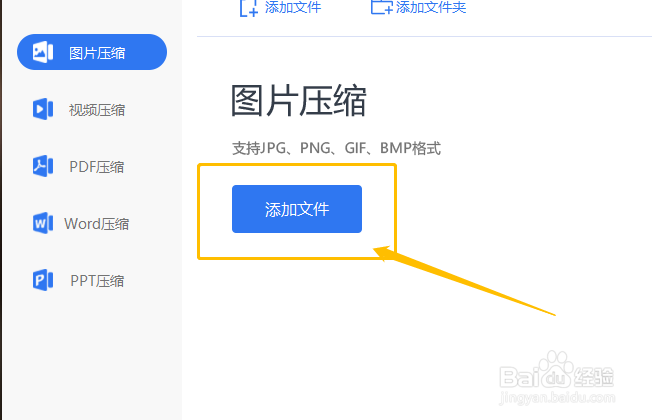
3、图片添加完成后,我们选择需要转换的设置,页面下面有通用设置,我们可以选择压缩设置和输出的格式,根据自己的需要选择就好。
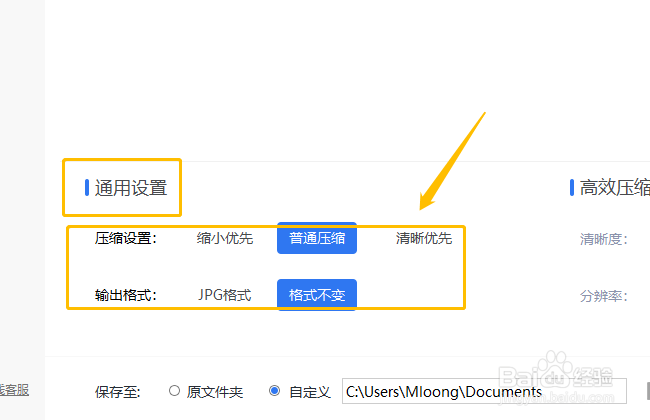
4、压缩之前要为压缩后的文件选择一个保存的位置,可以是原文件夹,也可以自定义保存。
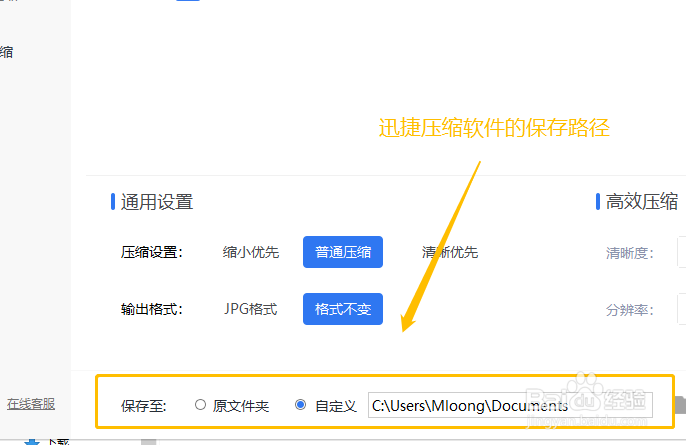
5、最后就可以点击开始压缩的按钮,这样软件就会对添加的图片进行压缩了。
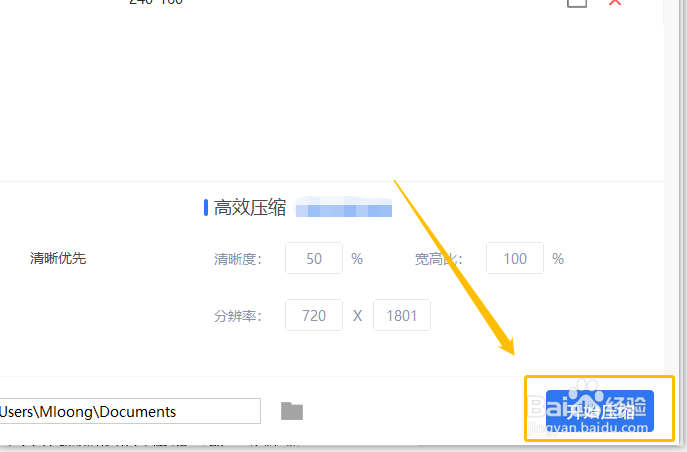
6、压缩不需要太久,我们等待几秒钟就可以压缩完成,文件夹的图标,可以对压缩后的图片进行查看哦!